银灿IS916EN芯片U盘如何量产详细完整通用步骤
银灿IS916EN的量产教程U盘网已经发过好多篇了,但都没有这篇来得完整,基本上属于菜鸟级别都能量产成功的教程了,不需要什么专业知识,只需要安装一步一步做就行,U盘量产,其实就是批量、大量的生产U盘。然而在电脑维护上,随著U盘普及、容量大、读取速度快的优点,渐渐取代了传统光盘。现在更是通过量产工具将U盘模 拟成USB-CDROM,最常见的就是把PE维护系统写入U盘的模拟光驱之中当做CD-ROM启动用。当然,量产不只是把U盘模拟成CD-ROM;
而因为U盘量产有小风险,理解能力差的不建议量产。
所以普通需求的朋友量产主要是为了修复U盘、抹除或屏蔽坏块等等。
下面就详细教大家对IS916EN的U盘量产步骤:
1、下载IS916EN比较常用的量产工具(版本),然后U盘插入电脑,开启量产工具,按下Scan搜寻装置(搜寻到U盘会如下图显示)。
2、按下键盘F6 ,可以开启强力Erase Good(抹除)功能选项。如果你的U盘先前已经量产过,或是因为某些原因造成U盘错误,可以使用 Erase Good(抹除)功能,点选它清除你的U盘,清理完成然后拔插U盘,然后再按下Scan(搜寻装置)继续接下来的量产操作;如果U盘是第一次量产,或是U 盘很正常则可以忽略这步骤。
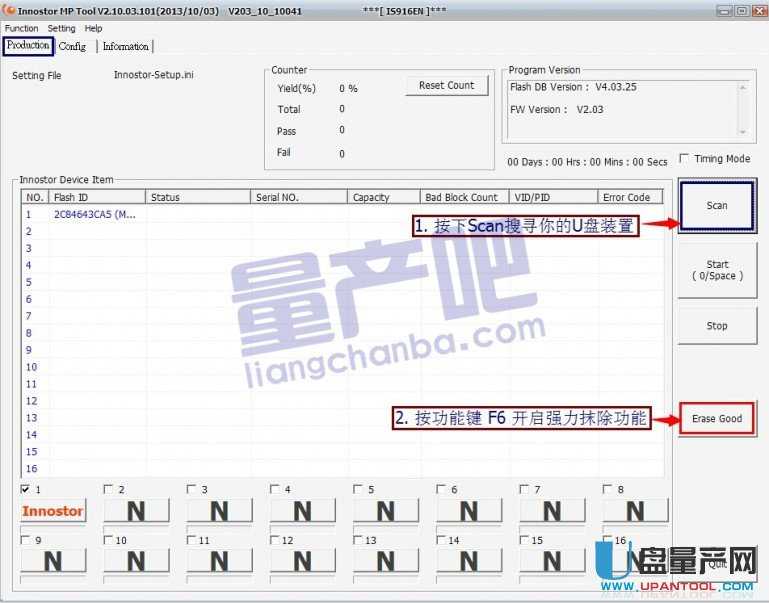
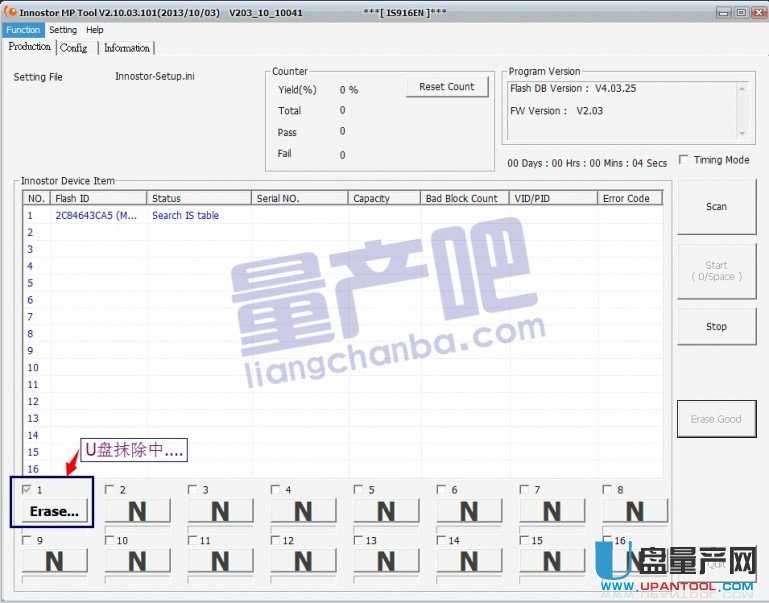

3、切换页面,点选左上角Config(量产设定),再点选主界面右边的Edit(编辑)。
4、输入编辑密码IS0024(IS为英文大写,0024为数字)。
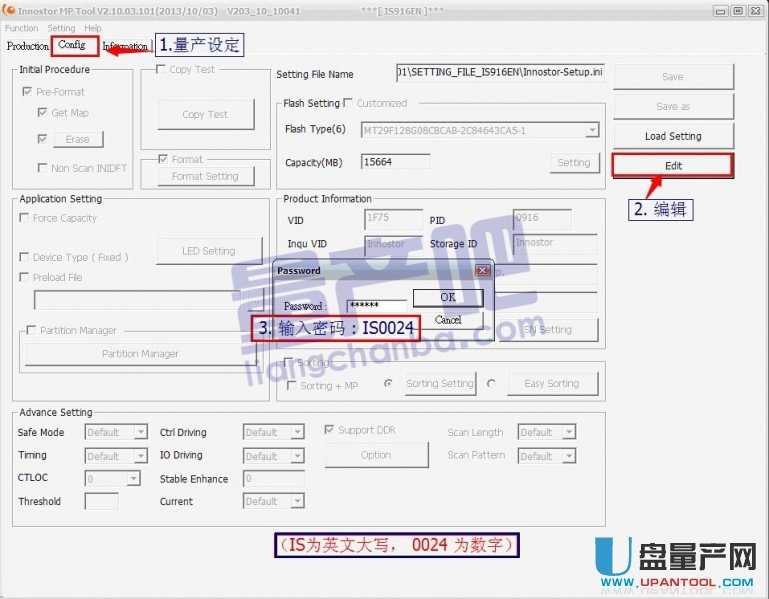
5、如下图设定勾选,其中Format Setting(格式化设定)可以设定U盘量产后可见区的格式,注意红框位置Greate MBR要勾选。
6、Support DDR需要根据闪存是否支持DDR选择。闪存支持DDR则勾选,勾选后U盘读写速度有增加的效果。
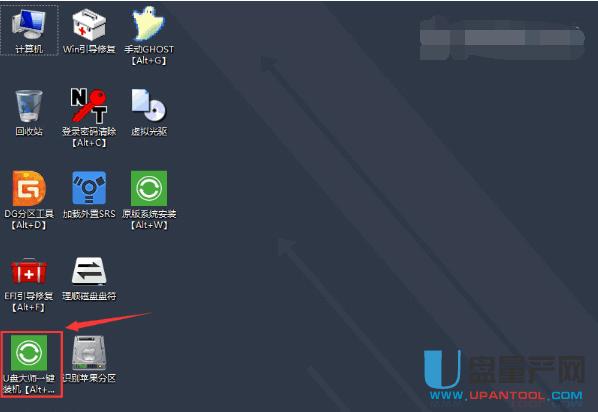
7、LED Setting(LED灯设定)功能,主要是用来设定U盘灯号闪烁模式的,U盘预设灯号是读写时闪烁,不读写时长亮。
RW State可以设定U盘读写时,LED灯的闪烁间隔(速度)。
Blink Style可以设定U盘不读写时LED灯的状态(预设是长亮),改成Nomal PWM可以让LED灯的显现反覆渐亮渐暗的模式。
PWM有4种Clock的选择,但是我没感觉差异在哪 。
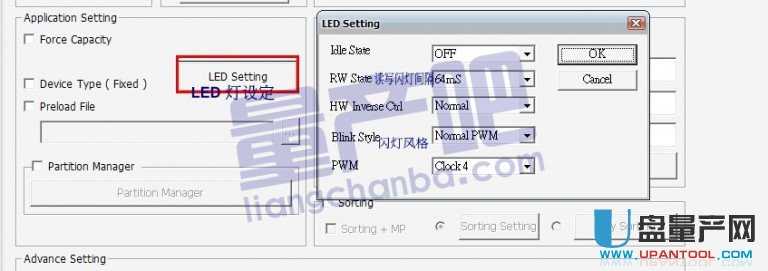
8、Partition Manager(磁区分割管理),这是用来将U盘量产为CD-ROM的功能选项(假如你的U盘已经量产过,想要恢复U盘原始模式,取消该选项后量产即可)。
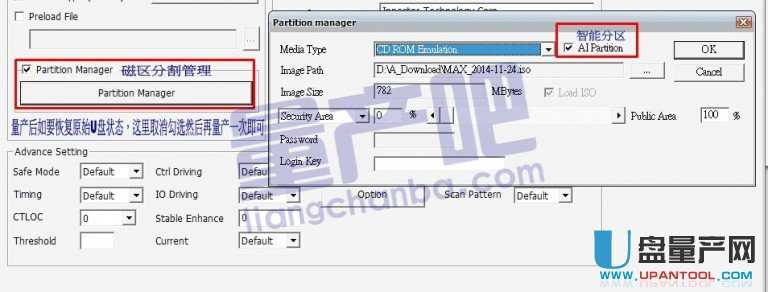
量产类型如下:
(1)CD ROM Emulation(自动适应量产ISO文件大小,不能大于4G):一般U盘量产选择的模式 ,写入选择的ISO镜像文件+剩余空间为U盘DATA区;
(2)DVD-R/DL(量产为8.7G CDROM):占用一个8.7G的虚拟光驱空间(无写入资料)+剩余空间为U盘DATA区;
(3)DVD-R(量产为4.7G CDROM):占用一个4.7G的虚拟光驱空间(无写入资料)+剩余空间为U盘DATA区;
(4)CD-R(量产为700M CDROM):占用一个700MB的虚拟光驱空间(无写入资料)+剩余空间为U盘DATA区;
(5)CD ROM Emulation + Disc(量产小于4G ISO文件,剩余空间量产为CDROM)。
(以上预先创建的虚拟光驱空间,之后可配合如意烧AIBurn工具,将ISO镜像写入)
9、设定好要量产的信息后,点击右边Save(存档)或是Save as(另存配置档),将你的设定储存。

10、选择左上角Production(量产)选项。
11、来到 Production(量产)界面,按下右边的Start(开始)或是空白键,就可以开始为U盘量产了。
12、量产成功会如下图显示,点击Quit(退出)关闭量产工具,并且重新拔插U盘。
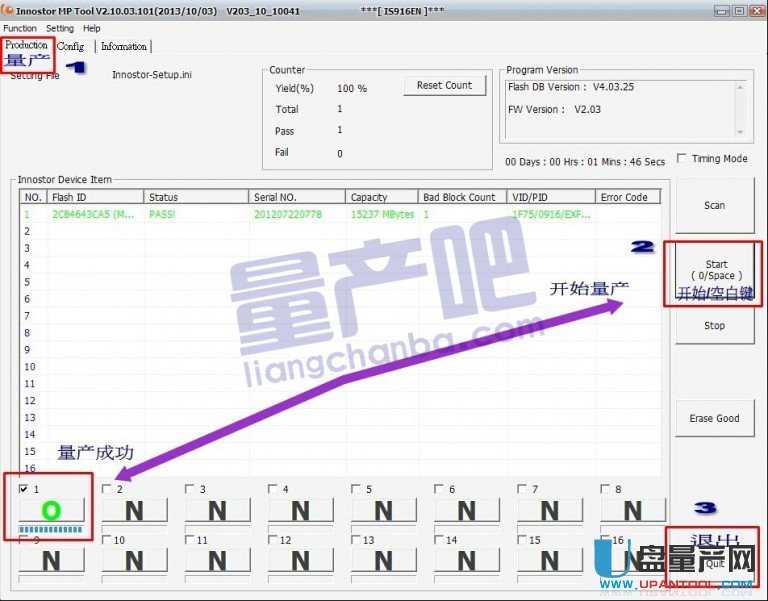
恭喜你,到这里量产工具操作已经全部完成,关闭量产工具,从新拔出U盘插到电脑看看量产的成果吧,如果遇到按此教程量产失败的话,可以留言让大家看到帮你解决。
……